Win8系统 更新故障 Win8系统检查更新失败的常见原因及解决方法
- 问答
- 2025-08-30 14:42:58
- 2
Win8系统更新总失败?别急,老司机带你轻松搞定!
哎,你是不是也遇到过这种情况:周末闲着没事,想给家里的老将Win8电脑检查下更新,结果一点“更新”按钮,转了半天圈,最后弹个红叉报错……气不气? 别担心,这问题太常见了!Win8系统虽然经典,但更新出岔子是常有的事,今天咱们就唠唠这更新失败的常见原因和解决方法,不用找师傅,自己动手就能搞定!
🧐 为啥Win8更新老是“罢工”?
-
网络连接“掉链子”
有时候不是系统问题,而是你家网络“卡壳”了,微软的更新服务器在国外,网络不稳或DNS抽风都可能连不上。 -
系统文件“内讧”
用了多年的Win8,系统更新相关的文件可能损坏或丢失(比如Windows Update服务文件),导致更新流程“卡壳”。
-
微软服务器“已退休”
注意啦!Win8主流支持早已结束,部分旧版更新的服务器可能已关闭,尤其是一些历史更新包,可能压根下不到了。 -
软件冲突“拖后腿”
第三方安全软件(如某些杀毒工具或防火墙)可能会误拦更新程序,或者系统后台有其他软件占着资源,导致更新失败。 -
磁盘空间“告急”
C盘快满了?更新需要预留几个GB的空间才能顺利下载和安装,空间不足会直接报错。
🛠️ 手把手教你解决问题(从易到难)
✅ 先试这些简单的!
-
重启大法好
别笑!先重启电脑,有时候只是系统临时“懵了”,重启能解决不少玄学问题。 -
检查网络连接
试试打开网页是否流畅,可以手动切换DNS(比如改成2.2.2或114.114.114),或者用手机热点连一下,排除网络问题。 -
清空更新缓存
Win8的更新缓存文件久了容易出问题,按Win+R键,输入services.msc,找到Windows Update服务,先停止它,然后打开C:\Windows\SoftwareDistribution文件夹,删除里面的Download和DataStore文件夹(放心删,下次会自动生成),最后回到服务窗口,重启Windows Update服务,再试一次更新。
🔧 如果还不行,试试进阶操作!
-
运行更新疑难解答
Win8自带更新修复工具,打开控制面板,搜索“疑难解答”,选择“系统和安全性”下的“使用Windows Update解决问题”,按提示操作即可。 -
手动重置更新组件
如果疑难解答没用,可以手动重置,用管理员身份打开命令提示符(按Win+X选“命令提示符(管理员)”),逐行输入以下命令后回车:net stop wuauserv net stop cryptSvc net stop bits net stop msiserver ren C:\Windows\SoftwareDistribution SoftwareDistribution.old ren C:\Windows\System32\catroot2 catroot2.old net start wuauserv net start cryptSvc net start bits net start msiserver这一套操作会强制重置更新相关服务,重启电脑后再检查更新。
-
检查磁盘空间
确保C盘至少有10GB以上可用空间,删掉临时文件(用磁盘清理工具或手动清空回收站)或转移大文件到其他盘。 -
暂时关闭第三方软件
特别是安全软件,先退出几分钟再尝试更新,如果是软件冲突,关掉就能顺利更新。
⚠️ 重要提醒:关于微软服务器
由于Win8已停止主流支持(参考2025年8月信息),某些旧更新包可能无法从官方服务器下载,如果以上方法都试了还是失败,可能是微软已关闭该版本更新渠道,这时建议:
- 接受现状,只要系统运行稳定,不更新未必影响使用;
- 考虑升级到更新版本的系统(如Win10),但需注意硬件兼容性。
最后唠一句
Win8更新失败不是啥大事,多数时候是系统“闹脾气”,按上面步骤一步步来,八成能解决!如果还搞不定,可能就是微软“断供”了——老系统的宿命啊,放心用,电脑照样能打!
记得操作前备份重要数据,免得手滑出意外,祝你更新顺利!
本文由 洪恨真 于2025-08-30发表在【云服务器提供商】,文中图片由(洪恨真)上传,本平台仅提供信息存储服务;作者观点、意见不代表本站立场,如有侵权,请联系我们删除;若有图片侵权,请您准备原始证明材料和公证书后联系我方删除!
本文链接:https://xdh.7tqx.com/wenda/787402.html



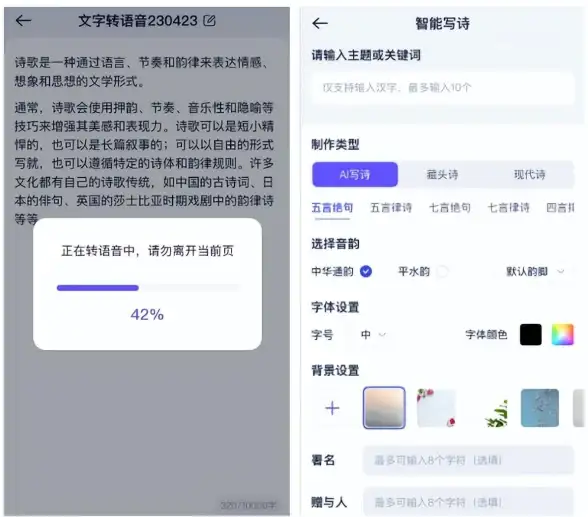





发表评论